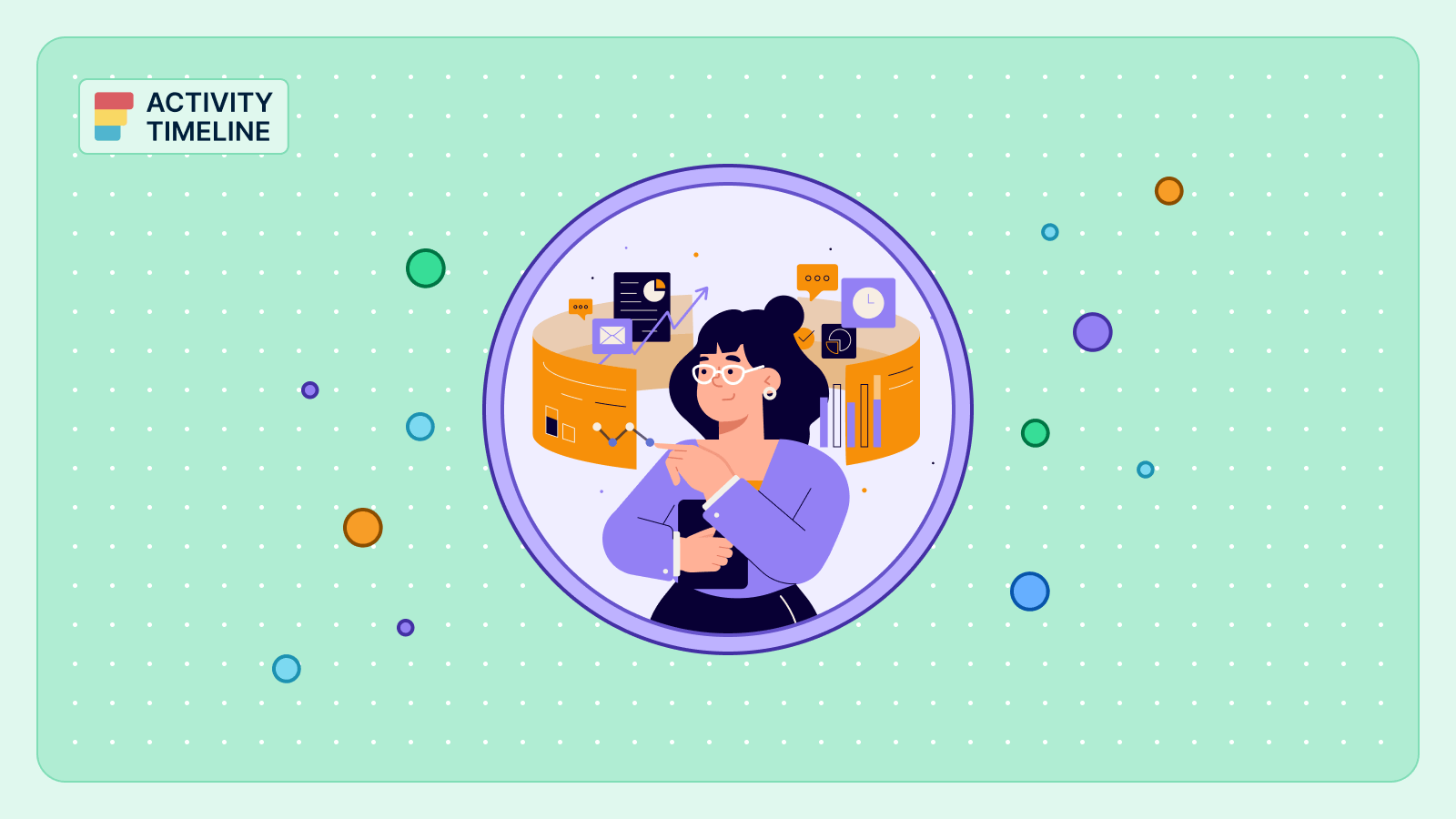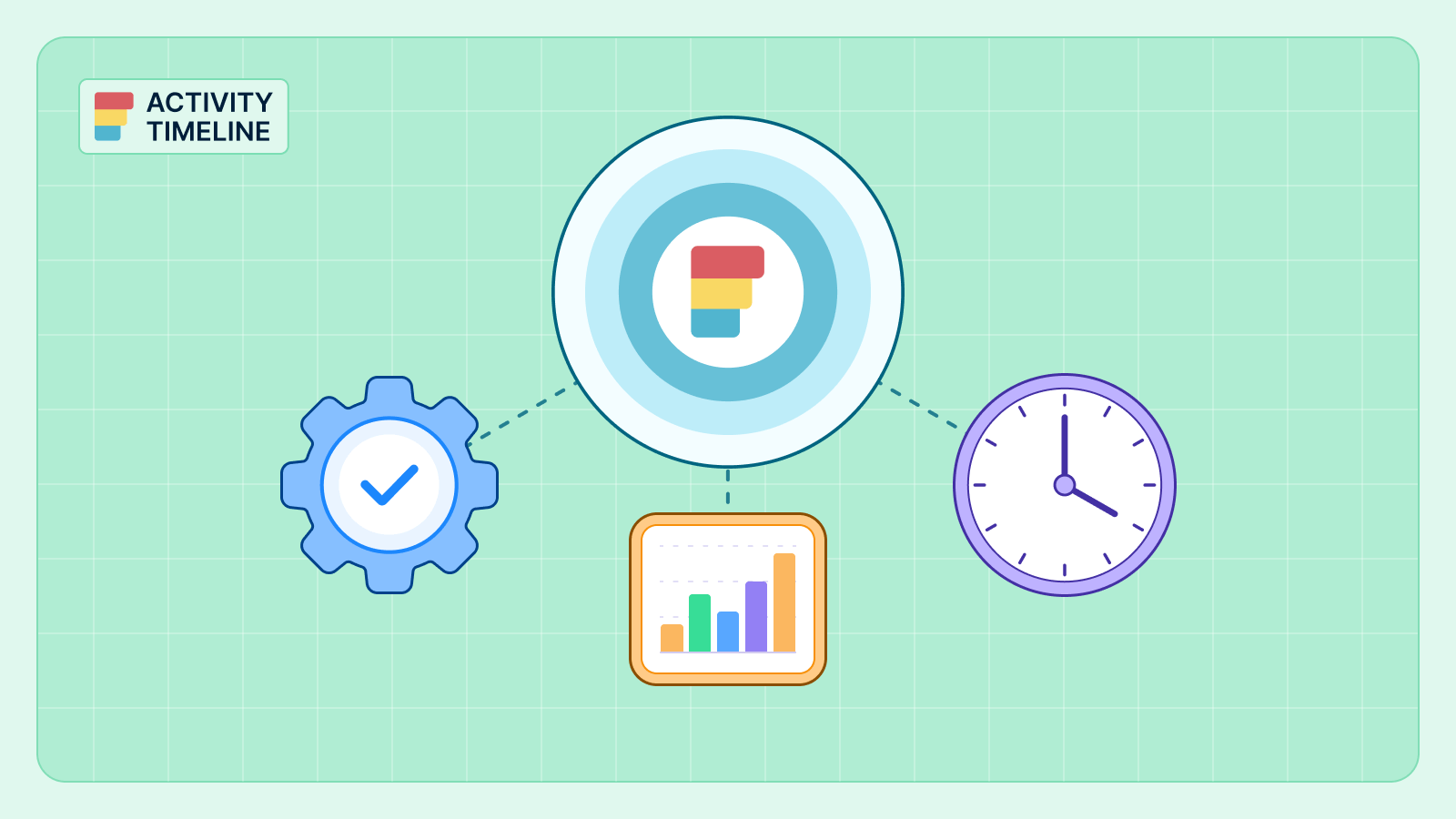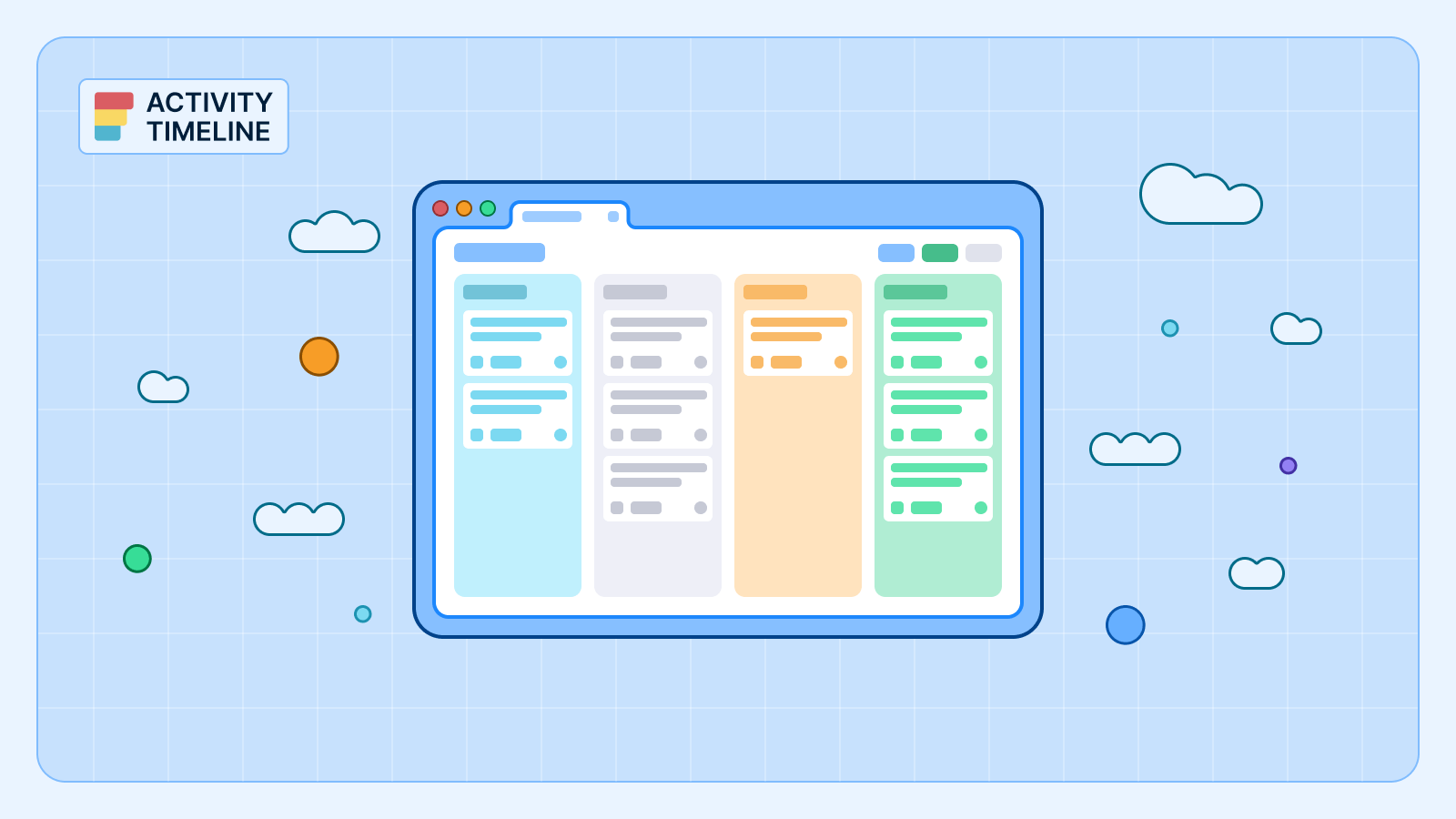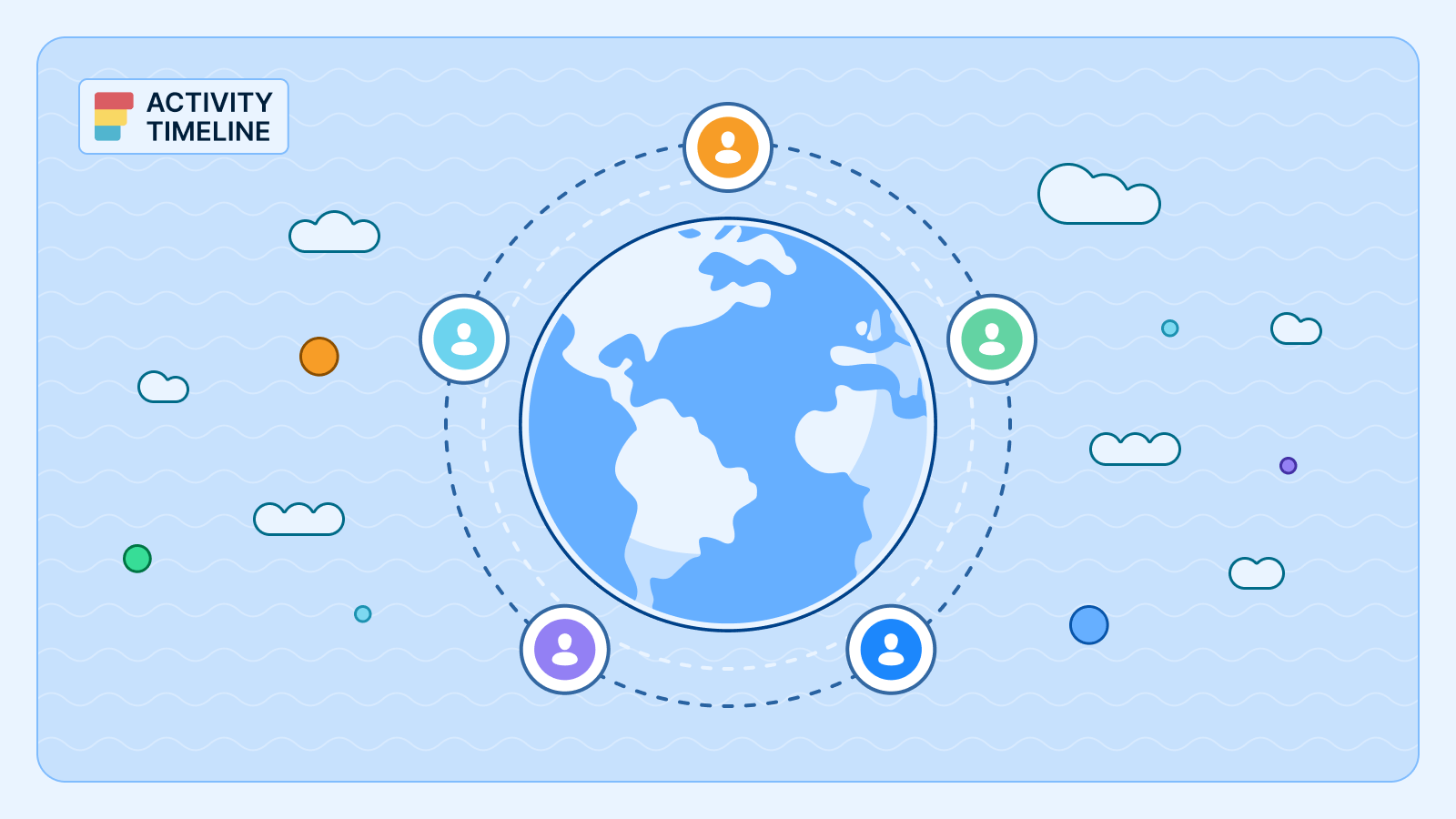Este guia é o caminho mais rápido para dominar o essencial, projetado para obter planejamento de capacidade instalado e funcionando sem ficar atolado em configurações complexas. Seu principal objetivo como gerente é alocar recursos de forma eficiente e manter os projetos em dia. Orientaremos você nas quatro etapas principais para conseguir isso com confiança.
Etapa 1: configure suas equipes e usuários
A base do gerenciamento eficaz de recursos começa com uma equipe bem estruturada. Navegue até o ActivityTimeline aplicativo em seu Jira e vá até a página Configuração > Equipes para começar.
- Crie equipes: Você tem algumas opções aqui. A maneira mais simples de começar é com um Equipe clássica, onde você seleciona manualmente os membros da equipe. Como alternativa, para uma abordagem mais dinâmica, você pode criar um Equipe funcional que agrupa automaticamente as pessoas com base em suas habilidades ou posições. Isso é ideal para gerenciar equipes multifuncionais ou para organizar sua equipe por local. O ActivityTimeline também permite importar equipes diretamente dos grupos do Jira ou do Jira Teams se você estiver no Jira Cloud.
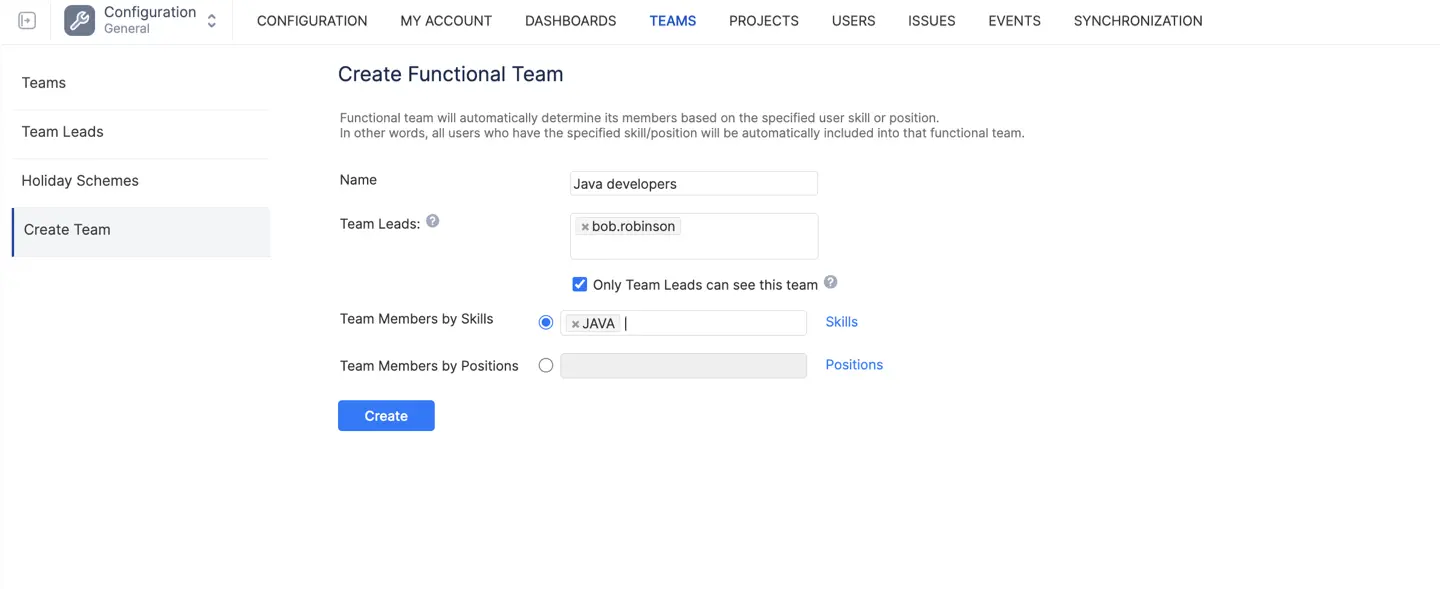
- Atribuir funções e habilidades: Na seção Gerenciamento de usuários, você pode definir as especialidades da sua equipe. Atribuir usuários a funções, posições e habilidades permite um planejamento mais inteligente. Por exemplo, você pode atribuir funções como “Administrador” ou “Planejador” para controlar os níveis de acesso. Você também pode mapear campos personalizados do Jira para garantir que todos os dados relevantes do usuário, como datas de início e término, sejam refletidos no ActivityTimeline.
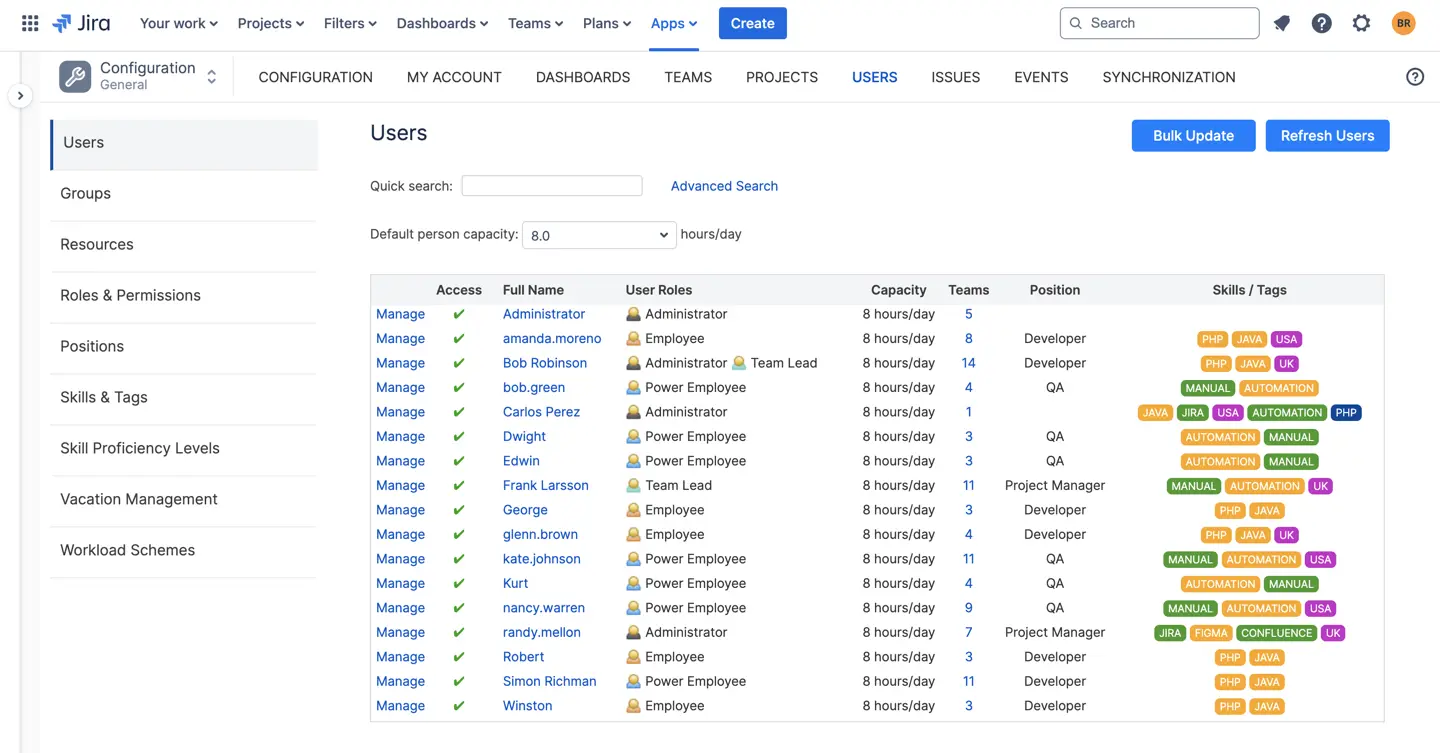
Se você está enfrentando problemas com tarefas que não aparecem, uma boa primeira etapa é verificar se a conexão do Jira está configurada corretamente e clicar no botão “Atualizar” na visualização do Planner para uma atualização instantânea.
{{rich-cta-3}}
Etapa 2: Navegar no Planejador
O módulo Planner é seu hub central para o gerenciamento diário da carga de trabalho e a alocação de recursos. É aqui que você passará a maior parte do tempo.
- Visualize a carga de trabalho da sua equipe: O Planejador oferece uma visão geral abrangente da carga de trabalho da sua equipe. Você pode alternar facilmente entre equipes diferentes ou até mesmo obter uma visão multiprojeto de várias equipes.
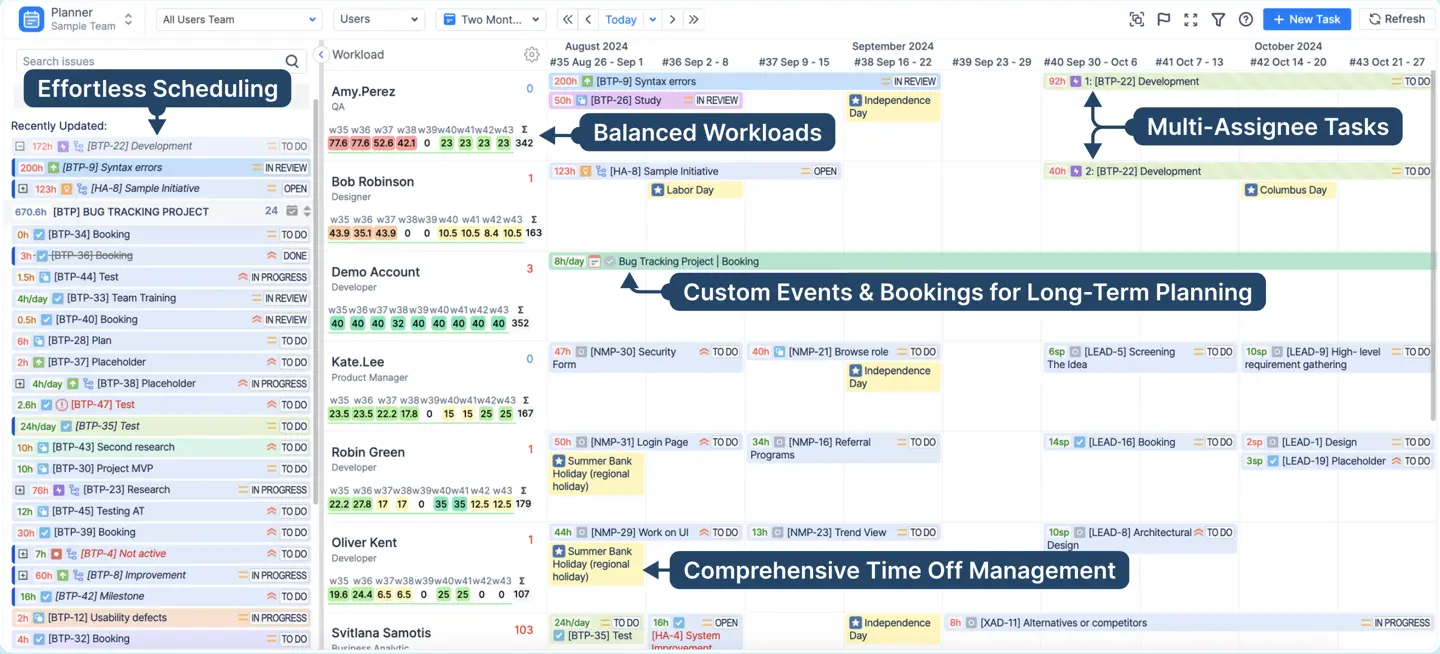
- Atribua tarefas com facilidade: As tarefas dos seus projetos do Jira aparecem no Painel de questões à esquerda. Basta arrastar e soltar os problemas desse painel na linha do tempo de um membro da equipe para atribuí-los. Essa ação atualizará automaticamente o responsável pela tarefa e as datas no Jira.
- Aproveite os indicadores de carga de trabalho: O indicador de carga de trabalho e disponibilidade, exibido ao lado do nome de cada membro da equipe, fornece informações em tempo real sobre a capacidade dos recursos. Indicadores coloridos (verde, amarelo ou vermelho) informam rapidamente se um usuário está lotado, subutilizado ou superlotado.
- Planeje além dos problemas do Jira: você pode criar eventos personalizados, como reservas e espaços reservados, para atividades que não sejam questões formais do Jira, como reuniões internas ou planejamento provisório. Isso garante uma visão completa e precisa do tempo de um funcionário.
Para atribuir uma única tarefa a vários projetos, você precisará ativar a divisão e atribuí-la aos vários usuários.
Etapa 3: monitorar o progresso com planilhas de horários
O módulo Track é onde você monitora o progresso da sua equipe e garante a responsabilidade usando planilhas de horários.
- Revisar entradas de horário: Aqui, você pode revisar as horas necessárias, as horas da carga de trabalho e a integridade das planilhas de horários de um determinado período.
- Escolha sua visualização: O ActivityTimeline oferece três visualizações distintas para analisar seus dados:
- Visualização do progresso: fornece um instantâneo de alto nível das horas registradas versus as horas esperadas.
- Visualização da linha do tempo: Um detalhamento visual, codificado por cores, das entradas de tempo que ajuda a identificar padrões de excesso ou falta de registro.
- Visualização detalhada: oferece uma visão granular dos registros de trabalho individuais, incluindo o usuário, o projeto e o tempo gasto.
Para gerentes que precisam aprovar o tempo, o módulo de planilhas de horas facilita esse processo. Você pode revisar as entradas, confirmar o horário de trabalho e aprovar planilhas de horas para impedir que sejam editadas posteriormente.
Etapa 4: usar relatórios para obter informações estratégicas
O Módulo de relatórios é sua fonte para análise de carga de trabalho de alto nível e planejamento estratégico.
- Gere relatórios poderosos: O ActivityTimeline vem com uma ampla variedade de relatórios para ajudar você a prever e avaliar o desempenho.
- Previsão de utilização de recursos: tenha uma visão clara de como os recursos do seu projeto estão planejados para serem usados ao longo do tempo para identificar se sua equipe está superalocada ou subalocada.
- Relatório planejado versus relatório real: compare as estimativas iniciais da tarefa com o tempo real registrado para entender os desvios do projeto e melhorar o planejamento futuro.
- Sair do relatório: Um relatório essencial para ver todos os tipos de licenças que sua equipe tirou, o que é fundamental para o planejamento de longo prazo.
- Refine seus dados: Cada relatório pode ser personalizado selecionando um cronograma, uma equipe e um projeto. Você também pode aplicar um filtro do Jira para se aprofundar nos dados específicos que você precisa analisar.

Essa abordagem estruturada oferece uma visão geral completa das atividades e capacidades de sua equipe, permitindo que você passe do gerenciamento reativo para a liderança proativa, impulsionando a produtividade da equipe e atingindo as metas do projeto.
{{rich-cta-5}}